Crear notas de la versión móvil
Aprenda a crear notas de lanzamiento concisas y completas para su aplicación móvil.
Appcues Mobile permite a tu equipo crear experiencias de usuario y mostrarlas directamente en tus aplicaciones móviles, tanto iOS como para Android. ¡Usa las notas de la versión para compartir las novedades de tu app! En esta guía, te mostraremos cómo crear notas de la versión móvil sin necesidad de un desarrollador.
Nota: Esta guía de compilación asume que Appcues Mobile está instalado. Si necesita ayuda, esta guía le ayudará a configurarlo.
1. Crea un nuevo flujo
En el builder Appcues Mobile, crearemos un nuevo flujo para una app iOS . Para las notas de la versión móvil, recomendamos usar modals de pantalla completa o portada para captar la atención de los usuarios.
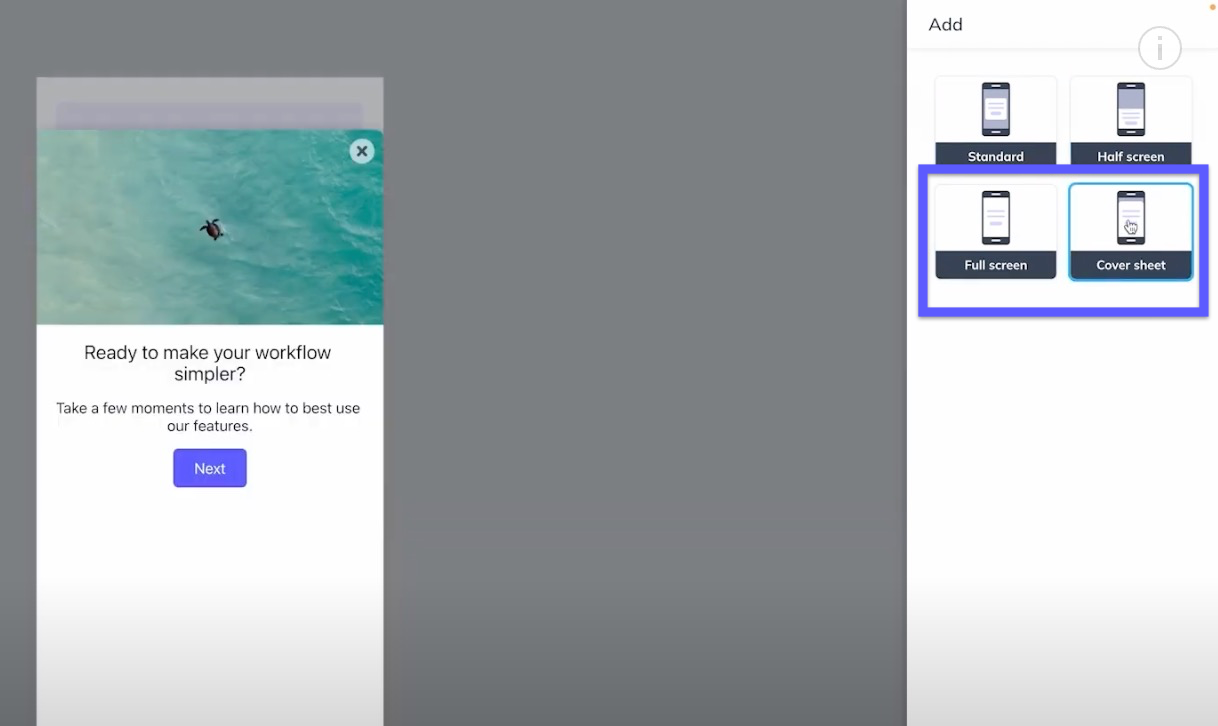
2. Agregar texto de encabezado
Lo llamaremos "¿Novedades de la versión 2.0?" y ajustaremos el tamaño de fuente del encabezado para que sea grande y esté en negrita. También añadiremos espacio antes de que comience la lista. Después, sube tu icono. La imagen puede ser un archivo SVG o PNG. En nuestro ejemplo, hemos extraído una imagen SVG para destacar una integración con Slack.
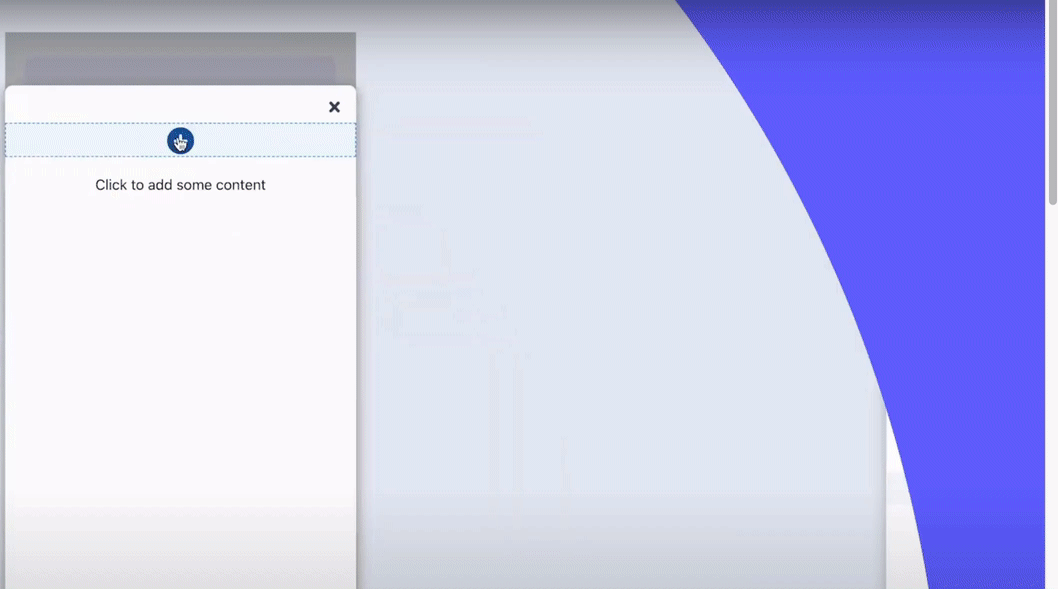
3. Agrega un ícono con texto
Este bloque de contenido ofrece un diseño excelente con un subtítulo para nuestra actualización y un sutil subtexto para describirla. Experimente con la alineación, los márgenes y el relleno para lograr el diseño ideal.
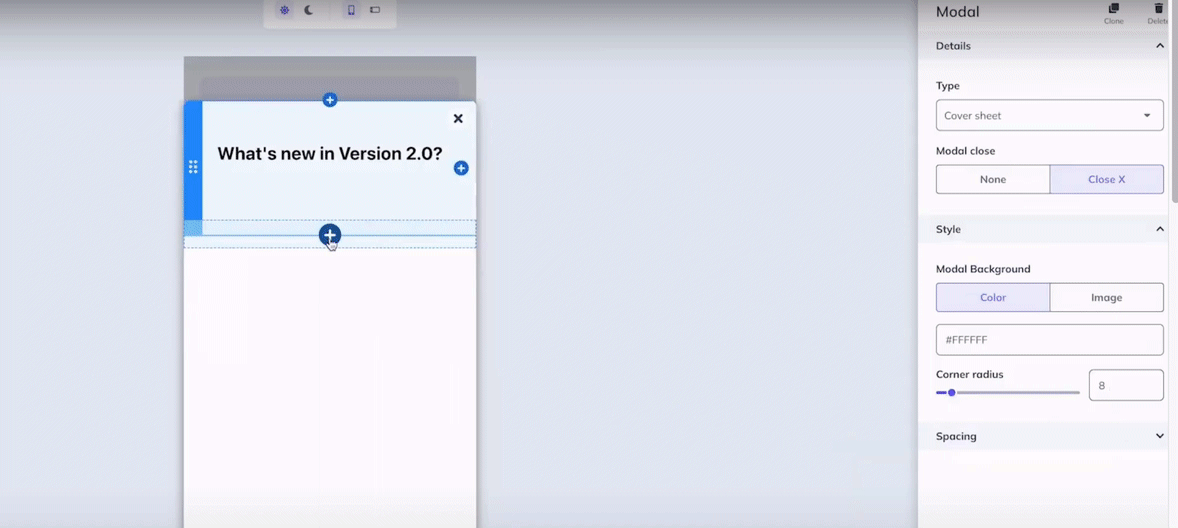
Consejo profesional: Una vez que el estilo y el formato sean óptimos, pase el cursor sobre el icono con el bloque de contenido de texto y seleccione el botón Copiar. Esto le permitirá clonar el bloque de contenido tantas veces como necesite. Actualice el texto y las imágenes de los iconos. ¡Esto le ayudará a enviar las notas de la versión a sus usuarios más rápido!
4. Agregar botones
Con la lista de actualizaciones de funciones completa, añadiremos dos botones. Una opción permitirá a los usuarios explorar las novedades de la aplicación y la otra les permitirá explorarla por su cuenta.
Los botones se pueden ajustar para que se muestren uno al lado del otro y también hacia la parte inferior del modal , dejando espacio después de las notas de la versión. Prevemos que la mayoría de los usuarios querrán explorar por su cuenta, por lo que la opción "Comenzar" será nuestro botón principal. La opción "Visita guiada" será secundaria. Este botón tendrá la combinación de colores inversa a la del botón principal, lo que activará otro flujo móvil.
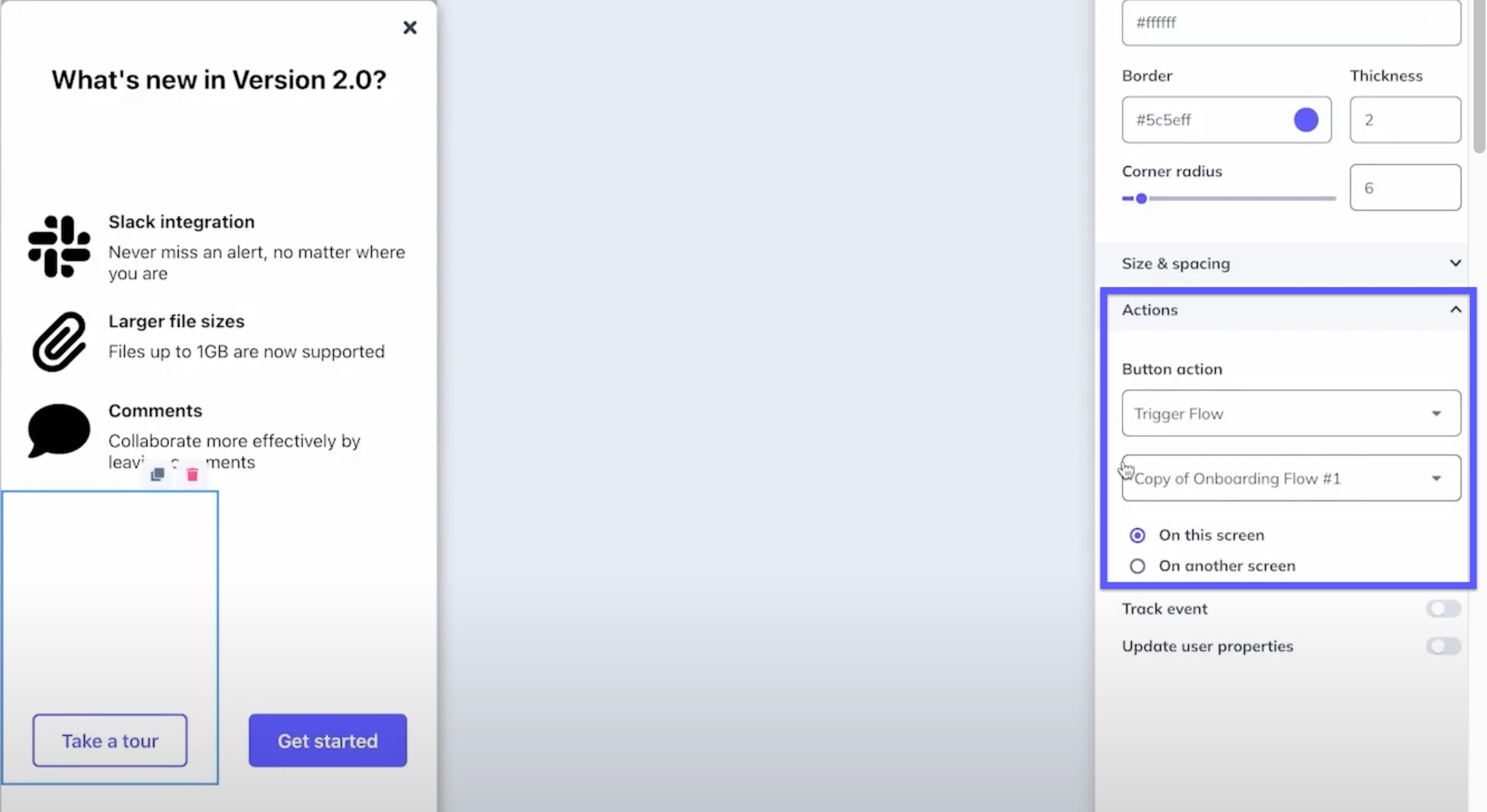
Consejo: ¡Personaliza tus notas de lanzamiento! Puedes usar un color sólido o subir una imagen.
5. Orientar y publicar
Revisa tu configuración y define el flujo. No olvides pulsar "Publicar". ¡Tus notas de lanzamiento ya están disponibles para tus usuarios!